사용하려면 Microsoft Excel에서 특수 건너 뛰기 공백을 붙여 넣기하는 방법
이러한 빈 셀을 기존 값에 복사하지 않으려면 선택하여 붙여 넣기에서 공백 건너 뛰기 기능을 사용할 수 있습니다. 대부분의 Excel 사용자는 붙여 넣기 특수 명령 (공식을 복사 한 다음 값으로 변환하거나 Transpose를 사용하여 복사 및 붙여 넣기)을 알고 있지만 공백 건너 뛰기를 사용하는 사람은 매우 적습니다.
많은 시간을 절약 할 수있는 Excel의 유용한 내장 기능입니다.
이 기능은 Excel 통합 문서에서 데이터를 가져 오는 동안 주로 사용됩니다.
예를 들어 보겠습니다 :
B 열에 값이 있습니다. A 열에 기존 값을 복사하고 덮어 쓰고 싶지만 빈 셀이 A 열에 복사되는 것을 원하지 않는 값이 있습니다.
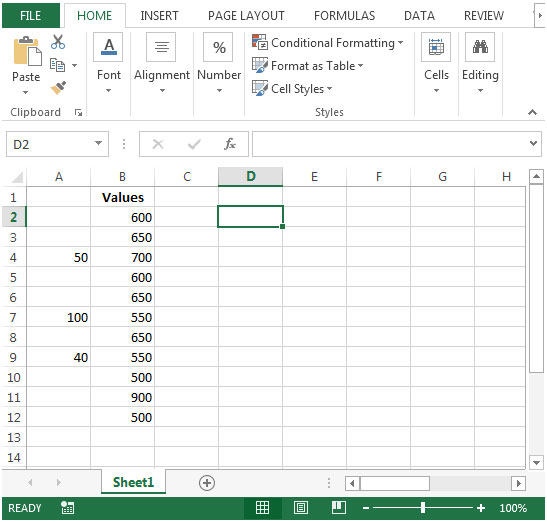
범위 선택 A2 : A12 선택한 범위를 복사하고 B2 셀을 마우스 오른쪽 버튼으로 클릭
* 선택하여 붙여 넣기를 클릭하세요
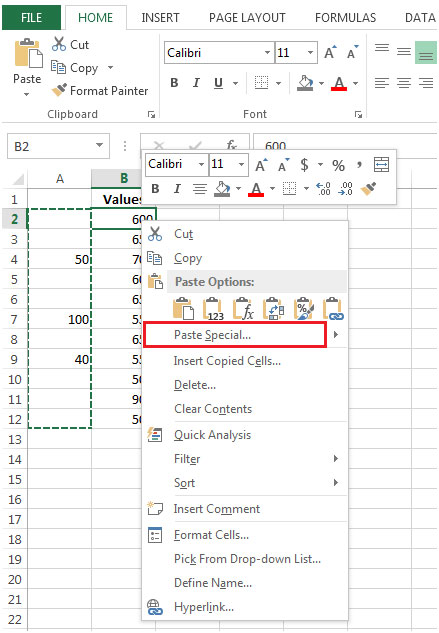
-
선택하여 붙여 넣기 대화 상자가 나타납니다.
체크 박스 * “공백 건너 뛰기”
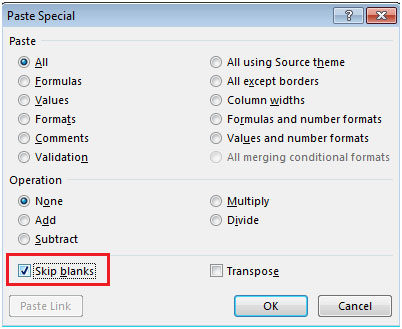
확인을 클릭합니다. 기존 값을 공백으로 덮어 쓰지 않고 B 열의 셀에 데이터가 복사되는 것을 볼 수 있습니다.
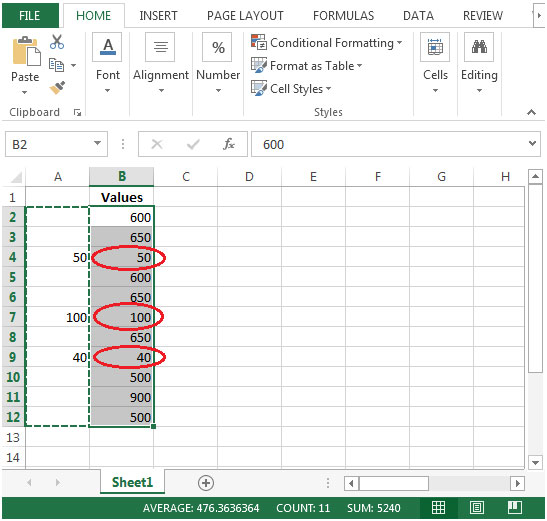
많은 양의 데이터에 대해이 작업을 수동으로 수행해야하는 경우 오류가 발생할 가능성이 매우 높지만이 팁을 학습 한 후에는이 작업을 정확하고 쉽게 수행 할 수 있습니다.